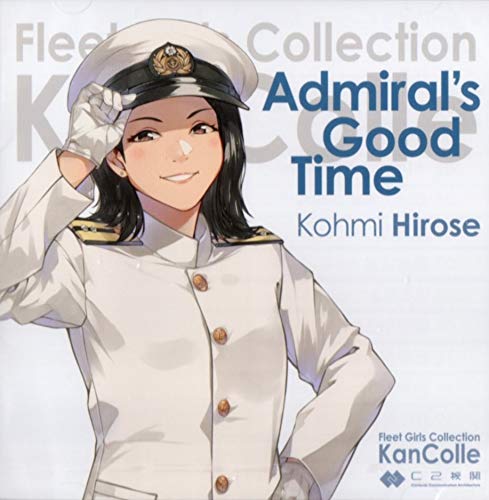こんにちは。ギタリスト/作編曲家の篤志です。前回は自宅で行うギター録音のフローを紹介しました。そうしてこだわって録ったギターは、その音質も生かしたいですし、スムーズにミックスしたいですよね? 今回はその準備として、まず生ドラムっぽくMIDIを打ち込む方法を紹介してから、迫力のあるディストーション・ギターのために僕が普段から行っている手法を伝授したいと思います!
ランダマイズとスウィングを使って
人間らしいノリのドラムに仕上げる
ドラムを生っぽく仕上げるために直面する問題は2つ。
●MIDIキーボードで打ったままだとリズムがヨレ過ぎる
●クオンタイズをかけると単調でつまらない音になる
以上の問題に直面した場合は、クオンタイズの編集ウィンドウ内に用意されたランダマイズとスウィングを上手に使うことで解決します。ランダマイズでは、選択したMIDIノートがグリッドに対して前後にランダムでズレるもの。スウィングは、選択したMIDIノートの表と裏拍の長さを調整してリズムの揺らぎを生みます。両方を上手に調整することで、打ち込みのドラムには無いあいまいなニュアンスが出て、人間らしいノリのプレイが感じられるはずです。楽曲のテンポにもよりますが“ランダマイズ”は30%を超えるとだいぶ荒っぽいドラムになるので、聴きながら注意して調整してみてください。同じく“スウィング”の設定値も20%を超えていくと、シャッフル具合が過剰になってきます。

同ウィンドウにある“クオンタイズ グリッド”は、選択したMIDIノートのうち特定の長さの音のみを調整したいときに有効です。8ビートのロックなドラムのフィル・インで、16分音符のタムのみを調整したいといった場合は“クオンタイズ グリッド”を16分音符に設定しましょう。
4つ打ちのビートに乗せる16分音符のシンセ・フレーズが単調で悩んでいる場合は、“クオンタイズ グリッド”を8分音符に設定し、ペンシルツールを“三角形”に設定。

MIDIノート上に表示されるベロシティの部分に触れると、8分音符のMIDIノートでベロシティの値が一番大きくなる部分がランダムに変更。4分音符のベロシティを低く、8分音符のベロシティを上げるように鉛筆ツールを動かすことで簡単に裏拍が強い演奏が完成します。鉛筆ツールをランダムに設定して変化させると、シンセのプリセットによっては突拍子の無いパターンが作れて面白いです。

仕様の異なるEQを使を使い分けて
カットとブースト具合を微調整
ではここからは、ディストーション・ギターのミックスについてお話しします。まずWAVES Q10など設定の自由度が高いEQを立ち上げて、要らないポイントを探します。ハイゲイン・アンプのような深いディストーション・サウンドだと1〜4kHz辺りに“キーキー”したポイントがあるので、そこをカットするとスッキリしてボーカルやシンセと混ざりが良くなると思います。多いときだと7ポイントほどカットすることもありますが、これは曲調や音色によるので、いろいろと試してみてください。

しかし、これだけカットすると最初にイメージしていた音色からはかけ離れてしまうと思います。なのでQ10の後段にWAVES SSL G-Equalizerなど感覚的に分かりやすいEQを立ち上げて補正をします。例えばQ10で1〜3kHz辺りを3ポイントほどカットしていたら、後段で2kHzを広めのQ幅で持ち上げると処理前の音色に近付けられると思います。

Q10のようにバンド数があればカットもブーストも単体で行えますが、その後のミックスで混乱の原因にもなります。そのため、カットとブーストそれぞれで使うEQを分けるのをお勧めします。音質も変えることができるので、普段から用途ごとにお気に入りのEQの組み合わせは探しておくとよいです。
オケ全体で迫力を出すために
ギターの低域は積極的にカット
迫力あるサウンドの要になる低音処理は、必ずキックやベースを一緒に鳴らした状態で行いましょう! 自分の弾くギターの低音は迫力満点で聴いてもらいたいかもしれません。しかし、全体で迫力を演出するためには残念ながらベースの低音の方が優先度が高いので、無理にギターの低音を持ち上げるのはあきらめましょう。特に、キックにも影響が出そうな80Hz以下の帯域は最初からカットします。よく“ベースは200Hzがポイント”と言われますが、現代はそれ以下の聴かせ方も大事。150Hzにベースを置くならば、ギターは150Hzを避けて100Hz付近を持ち上げます。以上のように処理した後にも、ミュート奏法の際だけ低音が大きく出過ぎることがあると思います。ジェント系のように低域を制限した音色もありますが、それでも気になる場合はベースを聴きながらIZOTOPE Ozone 9 Dynamicsでコンプレッションします。

同じフレーズのシンセの足し引きで
全体の統一感を守りつつ迫力を出す
また、僕は迫力のあるディストーション・ギターが欲しいときに、同じフレーズのシンセをユニゾンで重ねます。この手法を行う場合は、あらかじめクリックにシビアにギターを演奏/録音するようにしましょう。

最初にユニゾンのMIDIノートを打ち込んだら、高域のギラギラ担当や低音の迫力増強担当など音色を変えて重ねていきます。トラックの複製を繰り返し、納得のいく迫力が得られるまで音色探しや音量バランスの調整を行いましょう。僕は流用できるようにNATIVE INSTRUMENTS Massiveのプリセットを4種類くらい用意しています。

こうしてイントロ/間奏におけるギターのバランスが先に決まれば、あとはAメロでそれらのシンセを消すのみでそのままバッキング・ギターとして鳴らしていけます。この手法のメリットは、楽曲全体の統一感も得られることです。
今回紹介した工程はソロではもちろん、オケ中でも確認しながら、プラグインのオン/オフを何度も繰り返して調整することが大事です。何が正解なのかを見失ったときは、ミックスを中断して、今流行のキャンプでリフレッシュするのも良いかもしれません! ではまた来月!
篤志
【Profile】1982年生まれ。サポート・ギタリストとして音楽キャリアをスタートさせ、KAT-TUNへの楽曲提供をきっかけに作編曲家としての活動を開始。音楽グループTHE野党のメンバーとしての活動経験も生かして、藍井エイル、EXiNA、湘南乃風、ポルノグラフィティなどさまざまなアーティストへの楽曲提供/アレンジ/プロデュース/ミックスをトータルで手掛けている。それ以外にも、ミュージカル『刀剣乱舞』の舞台音楽などにかかわる
【Recent work】
製品情報